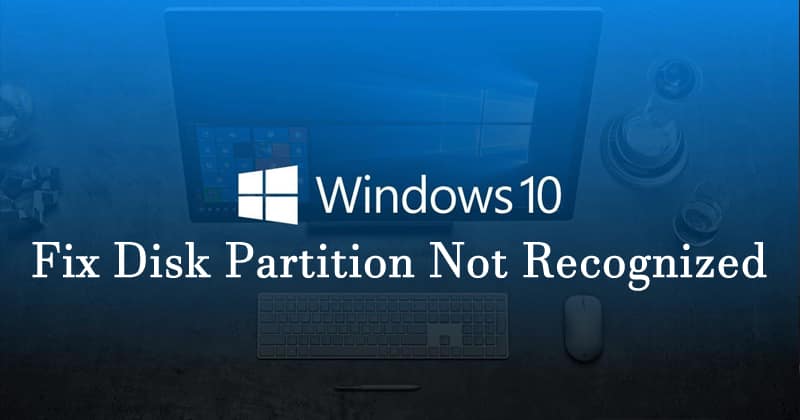
Иногда наши Windows 10 компьютер не может распознать диск, что мешает нам загрузить операционную систему. Эта проблема возникает из-за нескольких причин, таких как поврежденные жесткие диски, поврежденные системные файлы, проблемы с драйверами и т. Д.
В этой статье мы поделимся еще одним Windows учебник, который поможет вам исправить “Дисковый раздел не распознается Windows 10 ‘. Проблема обычно возникает после установки новой версии Windows 10.
После автоматического обновления с Windows 7 к Windows 10 раздел исчезает из проводника и отображается как «нераспределенный» в служебной программе управления дисками.
Шаги по исправлению раздела диска, не распознаваемого в Windows 10
Итак, здесь, в этой статье, мы собираемся поделиться двумя лучшими методами исправления раздела, не распознаваемого Windows 10.
1. Использование утилиты управления дисками
Windows операционная система не распознает подключенное устройство с «незанятым пространством». Итак, не забудьте проверить, есть ли у вашего диска раздел или нет.
Если это показывает ‘Нераспределенные пространство’, то вам нужно создать том, чтобы исправить раздел диска, не распознанный в Windows 10 сообщение об ошибке. Вот что вам нужно сделать.
Шаг 1. Прежде всего, откройте меню поиска и введите diskmgmt.msc. Теперь откройте Управление дисками из списка.
Шаг 2. Теперь проверьте, показывает ли подключенный диск ‘Нераспределенные пространство’ или не. Если отображается «Незанятое пространство», то щелкните правой кнопкой мыши диск и выберите «Новый простой том».
Шаг 3. Теперь вы увидите Мастер создания нового простого тома. Нажмите на ‘Следующий’
Шаг 4. На следующем этапе вам нужно указать размер тома а затем нажмите на ‘Следующий’
Шаг 5. Теперь, назначить букву диска к новому тому и нажмите ‘Следующий’
Шаг 6. Теперь вам будет предложено отформатировать только что созданный том. Выберите NTFS в файловой системе и нажмите ‘Следующий’
Шаг 7. Теперь дождитесь завершения процесса. Когда закончите, нажмите ‘Заканчивать’
Вот и все, готово! Вот как вы можете исправить ошибку нераспознанного раздела диска в Windows 10.
2. Использование EaseUS Partition Master
EaseUS Partition Master в основном используется для исправления ошибок, связанных с разделами на Windows 10 компьютеров. Вот как вы можете использовать EaseUS Partition Master на Windows.
Шаг 1. Прежде всего, загрузите и установите EaseUS Partition Master на вашей Windows 10 комп. Теперь запустите инструмент, и вам нужно нажать на опцию «Восстановление раздела».
Шаг 2. На следующем шаге вам нужно выбрать Жесткий диск или SSD, на котором вы хотите восстановить раздел. Просто выберите диск и нажмите кнопку «Сканировать».
Шаг 3. Теперь вам будет предложено выбрать между ‘Быстрое сканирование’ а также ‘Глубокий анализ’. Если вы хотите как можно быстрее восстановить последний удаленный раздел, вам нужно выбрать ‘Быстрое сканирование’ вариант.
Шаг 4. Подождите, пока инструмент просканирует удаленный раздел. После этого будут перечислены все удаленные разделы. Просто выберите потерянный раздел и нажмите “Восстановить сейчас”
Шаг 5. Теперь в следующем окне нажмите на ‘Выполнить операцию’ а затем нажмите «Применить», чтобы восстановить потерянный раздел.
Другое программное обеспечение для управления разделами
Что ж, если EaseUS не может исправить ошибку нераспознанного раздела диска, вам нужно попробовать другое программное обеспечение. На данный момент доступны сотни программ для управления разделами. Windows 10.
Вы можете использовать любой из них, чтобы исправить все проблемы, связанные с разделами на вашем компьютере. Windows 10 комп. Чтобы получить полный список инструментов управления разделами, ознакомьтесь с лучшим программным обеспечением для управления разделами. Windows.
Вот и все, готово! Вот как вы можете восстановить потерянный раздел из Windows 10. Эта вещь также решит ошибку «Раздел не распознан» на Windows 10 комп. Надеюсь, эта статья вам помогла! Пожалуйста, поделитесь им также со своими друзьями.
